VideoProc機能解説❸【動画ダウンローダー】4in1動画編集ソフト

ここでは、動画編集系ソフトVideoProc(ビデオ・プロック)の機能のひとつ「動画ダウンローダー」の使い方を解説します。
VideoProcは動画に関する機能が4種類あります。
- ビデオ変換&編集
- DVD変換&バックアップ
- 動画ダウンローダー
- レコーダー
上記の「❸動画ダウンローダー」についての解説です。
▶多機能な動画編集ソフト「VideoProc」の導入と使い方まとめ
▶VideoProc機能解説❶【ビデオ変換&編集】
▶VideoProc機能解説❷【DVD変換&バックアップ】
▶VideoProc機能解説❹【レコーダー】
VideoProc機能❸:動画ダウンローダー
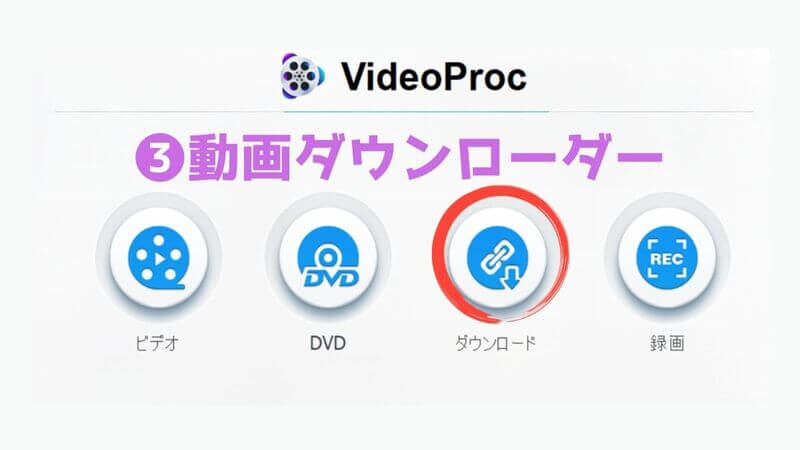
1000以上の動画サイトから動画を簡単にダウンロードできます。(体験版は制限あり)
動画を保存しておけば、オフライン環境でも視聴することができて便利です。
動画ダウンロード手順
(1)VideoProcトップメニューのダウンロードをクリックします。
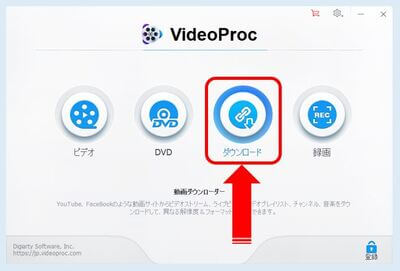
(2)上部メニューのビデオ追加をクリック。
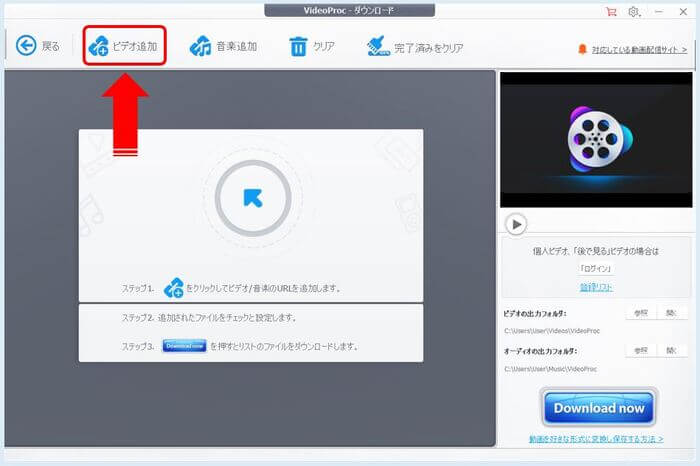
(3)上部のボックスにダウンロードしたい動画のURLを貼り付け⇒分析をクリック。
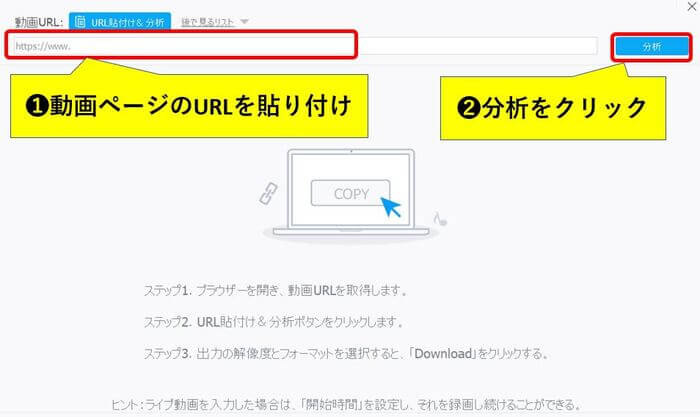
(4)ダウンロードしたい動画にチェックが入っていることを確認⇒選ばれた動画をダウンロードするをクリックします。
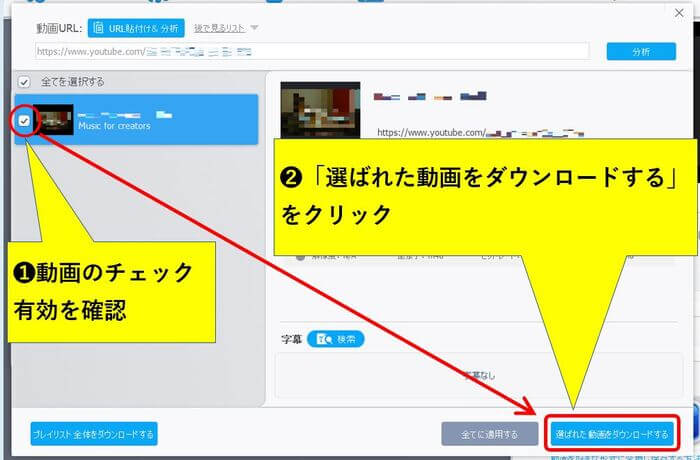
(5)右下のDownload nowをクリック。
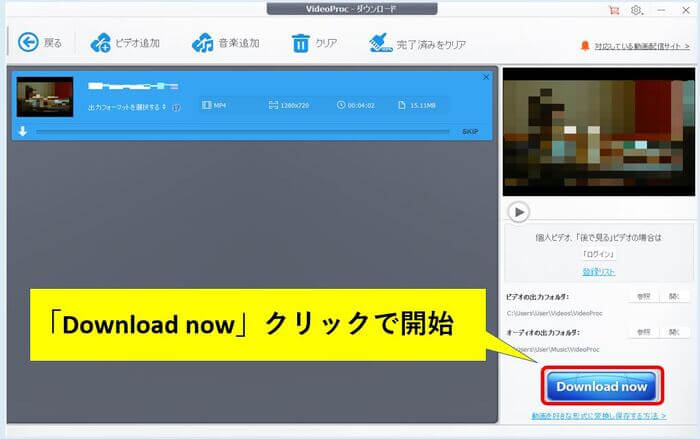
(6)有料版をすすめるウィンドウが出るので右下の次へをクリック⇒動画のダウンロードが始まります。
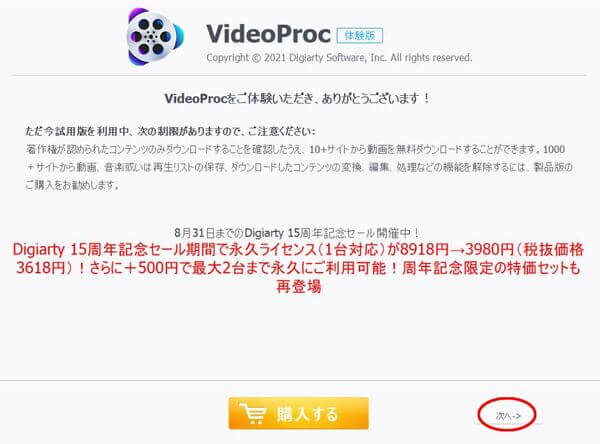
(7)ダウンロードの進行状況がゲージとパーセントで確認できます。(※もし中断する場合は右下の「Stop all」ボタンをクリックします)
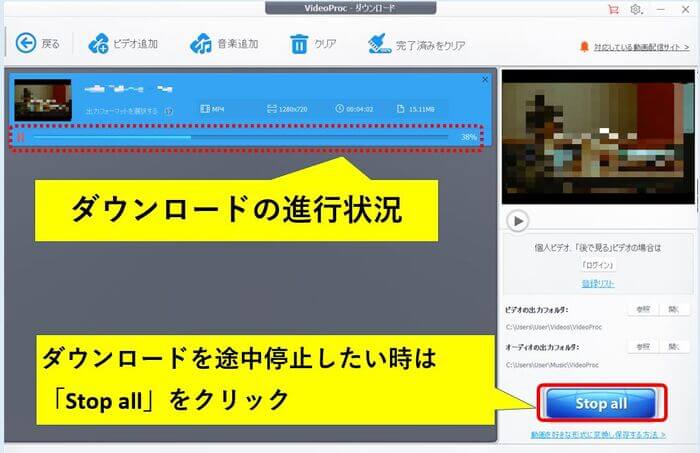
(8)ゲージが最後まで行ったらダウンロード完了です。ステータスバー右のフォルダアイコンをクリックすると保存先のフォルダが開き動画を確認できます。
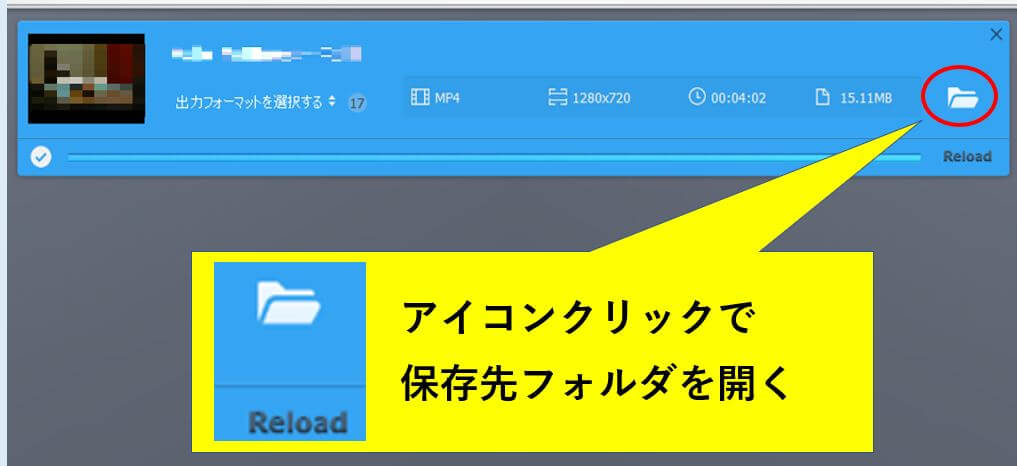
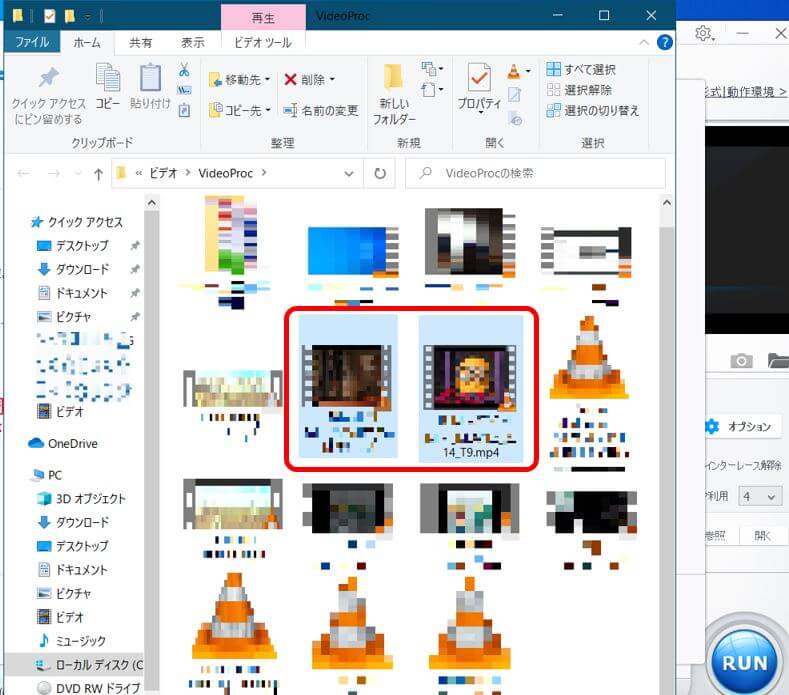
動画を再生アプリで確認してみて下さい。
(9)完了済をクリアをクリックで初期状態に戻ります。
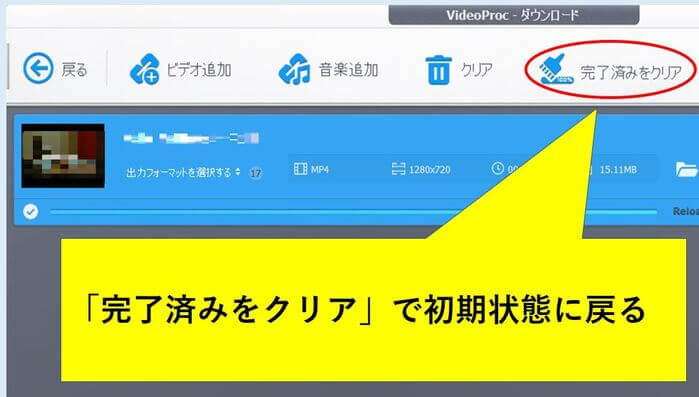
以上でVideoProcアプリの機能❸「動画ダウンローダー」セクションの操作説明を終わります。
閲覧ありがとうございました。
導入と特徴のまとめや他の機能解説を見たい場合は下記を参照下さい。
▶多機能な動画編集ソフト「VideoProc」の導入と使い方まとめ
▶VideoProc機能解説❶【ビデオ変換&編集】
▶VideoProc機能解説❷【DVD変換&バックアップ】
▶VideoProc機能解説❹【レコーダー】
